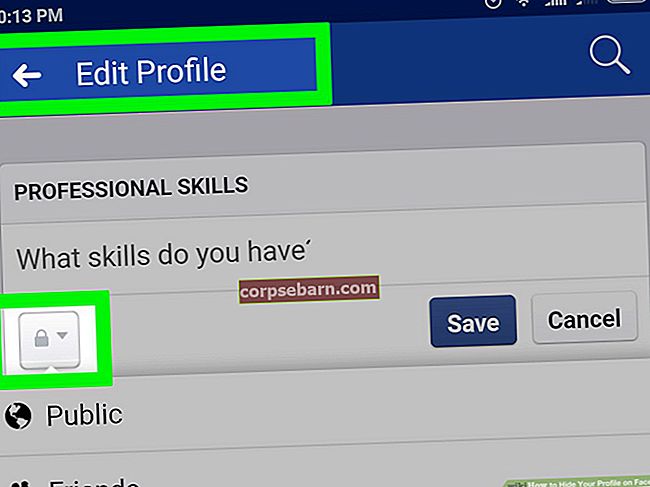Kūrėjams kiekvieną dieną pasirodant naujoms technologijoms, šiais laikais vargu ar yra ko nors neįmanoma. Taigi, jei kada nors pagalvojote paleisti ir mėgautis „Android“ programomis našlių kompiuteryje, nieko blogo nepadarėte, nes yra daugybė būdų, kuriais galite lengvai naudotis šia patirtimi. Kai kuriais būdais galite mėgautis visomis „Android“ programomis ir žaidimais „Windows“ kompiuteryje, tačiau kai kurie kiti būdai leidžia visiškai suderinti „Android“ OS ir mėgautis tuo, ko norite. Šiaip ar taip, nėra laiko, kai visa „Google Play“ parduotuvė bus tiesiogiai prieinama kai kuriems kompiuteriams, nes stengiamasi tai padaryti netrukus.
Tačiau čia aptariami geriausi „Android“ programų paleidimo būdai asmeniniame kompiuteryje.
Taip pat žiūrėkite: Kaip padaryti „Android“ greitesnį

Būdai, kaip paleisti „Android“ programas „Windows“ kompiuteryje
„BlueStack“
Tai tikriausiai geriausias ir paprasčiausias būdas mėgautis „Android“ programomis ir žaidimais „Windows“ valdomame kompiuteryje. Šis procesas nereikalauja, kad pakeistumėte „Windows“ „Android“, arba nepakeiskite visos operacinės sistemos, o tiesiog įdiekite programas ir žaidimus, kuriuos norite žaisti „Windows“ kompiuteryje, ir mėgaukitės jais. Diegimo procesas yra paprastas ir tai galima padaryti be rūpesčių per trumpą laiką. „BlueStack“ padeda paleisti „Android“ programas ir žaidimus, nes jis paleidžia programas darbalaukio lange.
„BlueStack“ yra pasirinktas kaip geriausias pasirinkimas, nes jis siūlo gerą našumą ir visomis „Android“ programomis galima mėgautis sklandžiai, o kitos panašios programos, tokios kaip „Windroy“, „YouWave“ ir kt., Žinoma, nesiūlo tokio pat greičio ir našumo.

Remiksas OS
Kita galimybė paleisti „Android“ programas sistemoje „Windows“ yra naudoti naujausią „Remix“ OS. Ši operacinė sistema užtikrina, kad „Android“ nėra susieta tik su išmaniuoju telefonu ar planšetiniu kompiuteriu, bet juo galima mėgautis ir didesniame ekrane. Tai visiškai išpūsta darbalaukio OS, visiškai pagrįsta „Android“. Turėdami „Google Play“ parduotuvę ir jei turite galimybę naudoti „Google“ diską, „Gmail“, „Chrome“ ir kt., Galite būti tikri, kad turite geriausią patirtį.
Vartotojai gali mėgautis visomis „Android“ programomis, žaidimais šioje operacinėje sistemoje, o „SnapChat“ naudoti čia nėra didelis dalykas. Tačiau norėdami tai padaryti, įsitikinkite, kad gerai išmanote kompiuterį, nes šį programinės įrangos paketą yra šiek tiek sudėtinga nustatyti ir jį gali gerai atlikti visi, turintys gerų rankų tvarkydami kompiuterį. Šis procesas yra ne tik dvigubas paleidimas, dėl kurio pirmiausia turite išjungti saugų įkrovą, o tada „Windows“ įkrovos meniu pasirinkite „Remix OS“. Viskas.

Oficialus „Android“ emuliatorius
Oficialus „Android Emulator“ yra dar vienas būdas išbandyti „Android“ programas ir žaidimus „Windows“ kompiuteryje. Šį emuliatorių teikia „Google“ kaip „Android SDK“ dalį, kurią galima naudoti norint paleisti visą „Android“ operacinę sistemą „Windows“ kompiuteryje. Ką jums reikia padaryti, tai atsisiųsti „Google“ „Android SDK“, tada atidarykite „SDK Manger“ programą, kad pasirinktumėte Įrankiai> Valdyti AVD („Android“ virtualusis įrenginys). Dabar spustelėkite naują mygtuką, kad sukurtumėte AVD, tada pasirinkite jį paleisti spustelėdami mygtuką Pradėti.
Tačiau čia reikia atsiminti vieną dalyką: jei ieškote parinkties, kurią galima naudoti kasdien norint paleisti „Android“ programas asmeniniame kompiuteryje, tai gali būti ne pats geriausias pasirinkimas, nes tai nėra tokia stabili kaip kitos parinktys, nors tai yra šiek tiek lėtas.
Andy
Tai dar viena naudinga platforma, leidžianti mėgautis „Android“ programomis ir žaidimais asmeniniame kompiuteryje. Jis sukurtas remiantis „Android Marshmallow“ ir yra ypač tinkamas mėgautis kai kuriais pasirinktais žaidimais. Tačiau viena šios platformos nagų yra ta, kad joje yra tiek daug „bloatware“ ir skelbimų, kurie gali jus šiek tiek sutrikdyti. Šiaip ar taip, jų galima lengvai nepastebėti.
Be to, čia nebereikia įdiegti „Google Play“ parduotuvės, nes ji iš anksto įdiegta su „Amazon Appstore“. Taigi turėkite visas reikalingas programas ir žaidimus ir mėgaukitės jomis iki galo. Tai, be abejo, yra labai stabilus procesas, kuris taip pat reaguoja, todėl tiesiog eikite į priekį, norėdami gauti šią platformą ir mėgautis „Android“ dalykais daug geriau savo kompiuteryje.

Amiduos
Jei ieškote daugiau galimybių, kaip paleisti „Android“ programas „Windows“ kompiuteryje, pažvelkite į šią parinktį ir taip, kad ji sukurtų jums daugiau tradicinės „Android“ patirties. „Amiduos“ yra „Lollipop“ valdoma platforma, įdiegianti „Android“ akcinę versiją „Windows“ kompiuteryje, o vartotojai gali mėgautis visomis norimomis programomis ir žaidimais. Šoninės pakrovimo galimybės leidžia atlikti visus norimus dalykus, pavyzdžiui, įdiegti „Play“ parduotuvės APK ir mėgautis norimomis programomis. Tačiau „Amazon“ programų parduotuvė yra iš anksto įdiegta kartu ir ji siūlo jums nemokamai naudotis įvairiomis mokamomis programomis, tačiau užtikrinkite, kad jos būtų atsisiųstos ir įdiegtos per „Amazon“ programų parduotuvę, o ne „Google Play“ parduotuvę.
Jei turite kompiuterį su jutikliniu ekranu, geriausia bus mėgautis programomis, kitaip pasinaudokite pele ir gaukite tą „Android“ patirtį kompiuteryje.
„Android x-86“
„Android x-86“ yra viena iš galimybių išbandyti „Android“ asmeniniame kompiuteryje. Tai yra bendruomenės projektas, kurį naudodami galite perkelti „Android“ operacinę sistemą į „Intel“ ir „AMD“ procesorius ir įdiegti šią operacinę sistemą „Windows“ kompiuteryje, kaip ir „Linux“ ar „Windows“.
Tačiau šis projektas nėra labai stabilus, kaip ir kitos parinktys, todėl jums reikia ieškoti kito varianto, jei jis skirtas jūsų įprastam naudojimui. Be to, būkite atsargūs, kai diegiate šį „Android x-86“ į fizinę aparatinę įrangą. Vėlgi, šis projektas nėra palaikomas visuose kompiuteriuose, todėl prieš diegdami įsitikinkite, kad jūsų kompiuteris yra suderinamas.

Taigi, čia aptariami 6 būdai, kaip paleisti „Android“ programas „Windows“ kompiuteryje. Bet kurį iš jų galite naudoti norėdami atspindėti „Android“ kompiuteryje. Visi būdai turi savo privalumų ir trūkumų, o „BlueStack“ yra geriausias pasirinkimas mėgautis programomis ir žaidimais, o „Remix OS“ - tikrai geriausias pasirinkimas, jei norite „Windows“ kompiuteryje gauti visą „Android“ operacinę sistemą.
Taip pat žiūrėkite: Kaip naudoti padalytą ekraną „Android Nougat“